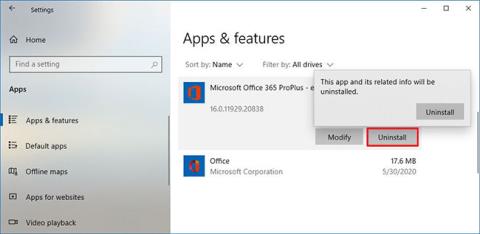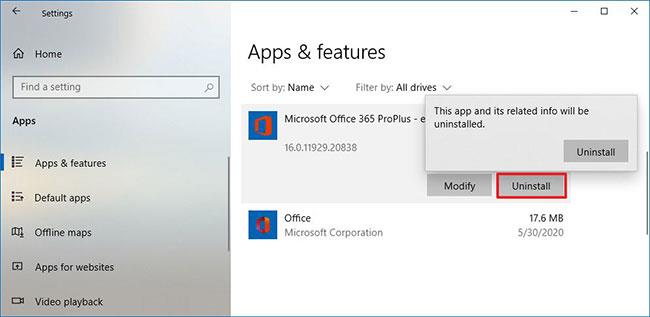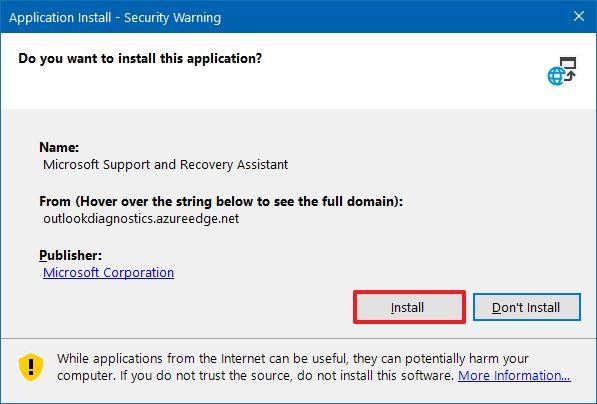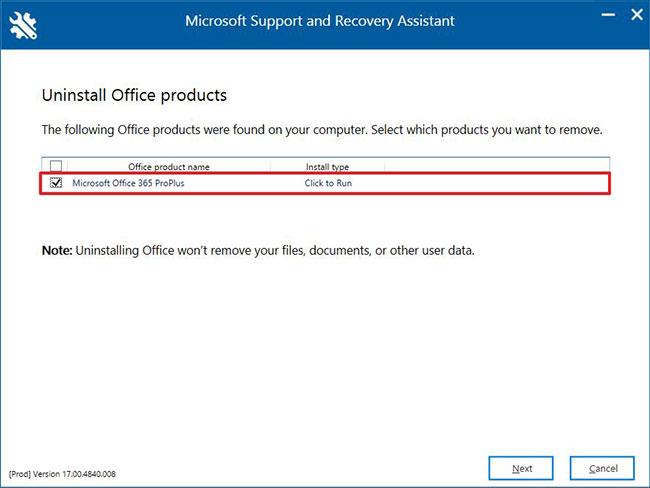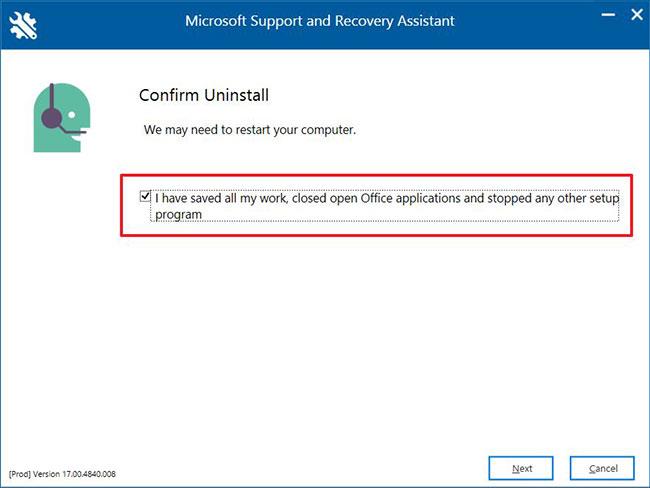Se utilizzi la versione di Office fornita con un abbonamento a Microsoft 365 (in precedenza Office 365), potrebbe essere necessario disinstallarla da Windows 10. Ad esempio, se devi rilasciare la licenza per installare, installa l'app su un altro dispositivo oppure vengono visualizzati errori o altri problemi ed è necessario reinstallare Microsoft 365. È anche possibile che non si desideri più utilizzare il prodotto e si desideri rimuoverlo dal sistema.
Qualunque sia il motivo, puoi disinstallare Office in almeno due semplici modi utilizzando l' app Impostazioni o gli strumenti di supporto.
In questa guida imparerai i passaggi per disinstallare rapidamente le app di Office che fanno parte di un abbonamento a Microsoft 365 Personal o Family su Windows 10.
Disinstallare Microsoft 365 Office utilizzando Impostazioni
Per disinstallare Office da Windows 10, attenersi alla seguente procedura:
1. Apri Impostazioni su Windows 10.
2. Fare clic su App e funzionalità .
3. Seleziona il prodotto Office installato con il tuo abbonamento a Microsoft 365.
4. Fare clic sul pulsante Disinstalla.
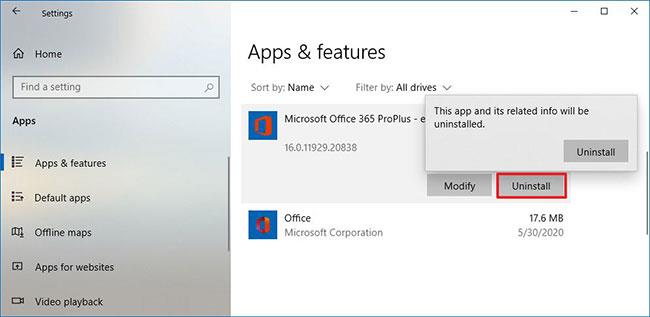
Fare clic sul pulsante Disinstalla
5. Fare nuovamente clic sul pulsante Disinstalla .
6. Continuare con le istruzioni visualizzate sullo schermo (se disponibili).
Una volta completati i passaggi, l'app Office verrà rimossa dal tuo dispositivo.
Disinstallare Microsoft 365 Office utilizzando gli strumenti di supporto
Inoltre, puoi anche utilizzare uno strumento per disinstallare completamente le app di Office incluse in Microsoft 365.
Per utilizzare lo strumento Assistente supporto e ripristino Microsoft (SetupProd_ OffScrub.exe) per rimuovere Office dal dispositivo, attenersi alla seguente procedura:
1. Scarica Microsoft SetupProd_OffScrub.exe .
2. Fare doppio clic sul file per avviare il programma di disinstallazione.
3. Fare clic sul pulsante Installa.
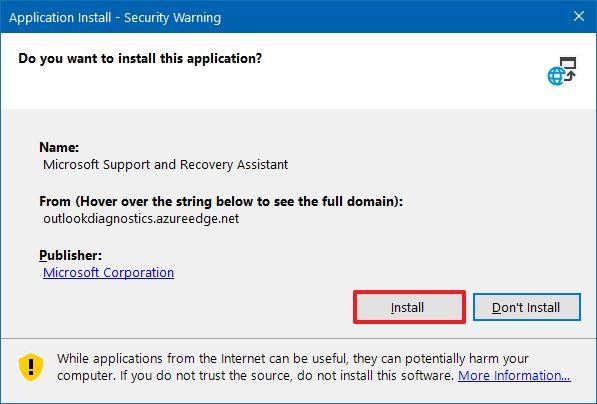
Fare clic sul pulsante Installa
4. Fare clic sul pulsante Accetto per confermare i termini.
5. Seleziona la versione di Office che desideri eliminare.
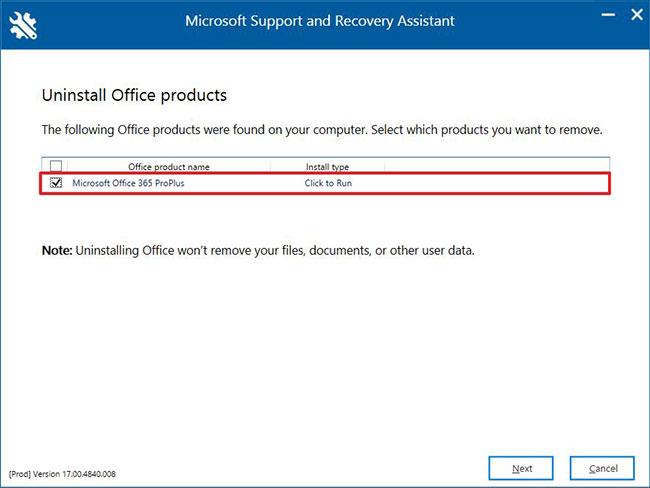
Seleziona la versione di Office che desideri eliminare
6. Selezionare Microsoft 365 Office da disinstallare
7. Fare clic sul pulsante Avanti.
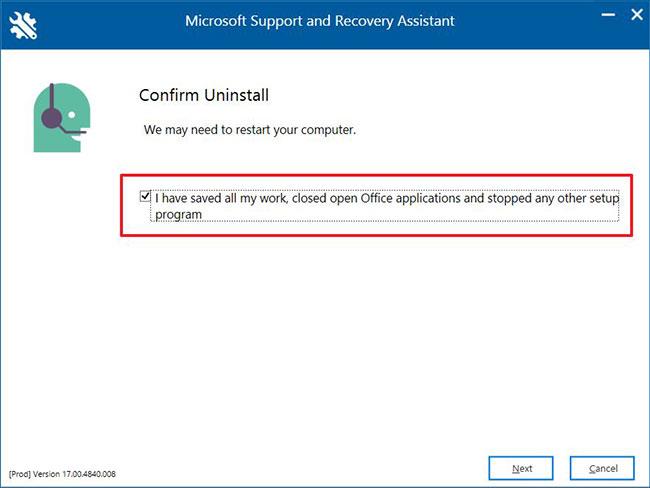
Fare clic sul pulsante Avanti
8. Seleziona l'opzione per confermare di aver salvato tutto.
9. Fare clic sul pulsante Avanti per disinstallare Microsoft 365 Office dal computer.
10. Fare clic sul pulsante Riavvia.
11. Fare clic sul pulsante No dopo il riavvio.
12. Invia il sondaggio necessario per completare il processo.
Dopo aver completato i passaggi, la suite Office disponibile con l'abbonamento a Microsoft 365 non sarà più disponibile nel dispositivo.